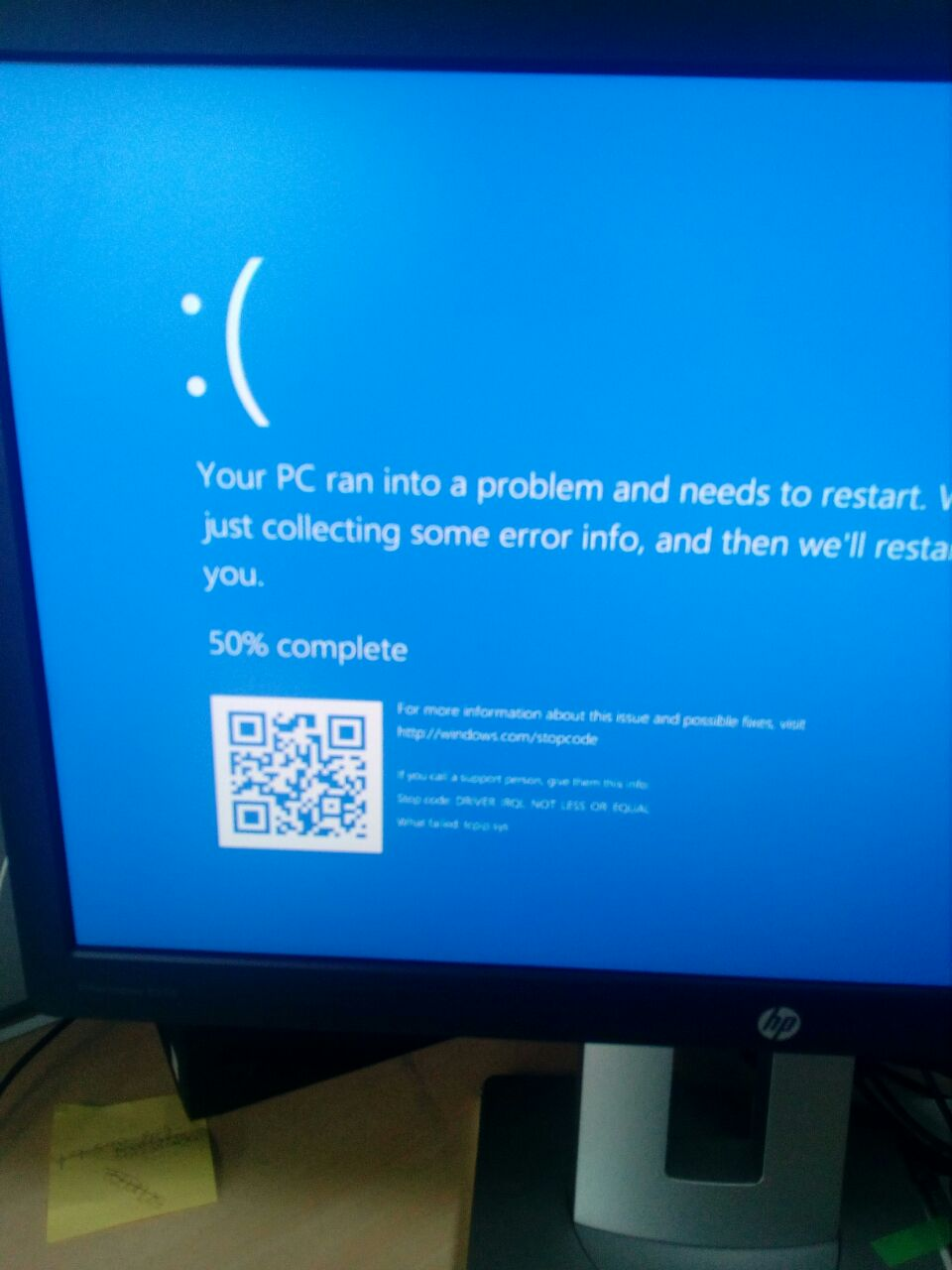Firefox reinicia Windows 10 V. 1607
Buenas Tardes: Informo de la falla de firefox version 47, 52 y 54 en windows 10 version 1607 compilacion 14393.1358 el cual en el momento de navegar o intenter cargar videos reinicia el equipo poniendolo en pantalla azul con el siguiente error:
DRIVER IRQL_NOT_LESS OR EQUAL.
Reinicia el equipo el firefox lo he reinstalado a 32 y 64 bits, y eliminado el controlador de video, pero la falla persiste. Adjunto foto del error.
Gekose oplossing
!Hola!
La opción "Restablecer Firefox puede resultar muy útil para solucionar diferentes problemas. Esta característica te permite restablecer Firefox a su estado de fábrica guardando tus marcadores, historial, contreseñas, cookies y cualquier otra información esencial.
Nota: Si decides utilizar esta opción, perderás todas tus extensiones, personalización de barras de herramientas y alguna que otra configuración o preferencia que tengas establecida. Para obtener más información, consulta el artículo Restablecer Firefox - una forma fácil de solucionar muchos problemas.
Para restablecer Firefox, haz lo siguiente:
- Abre la página de Información para solucionar problemas utilizando uno de estos métodos:
- Haz clic en el botón de menú
 , en Ayuda
, en Ayuda  y selecciona Información para solucionar problemas. A continuación, se abrirá una pestaña que contiene toda la información para solucionar tus problemas.
y selecciona Información para solucionar problemas. A continuación, se abrirá una pestaña que contiene toda la información para solucionar tus problemas.
- Haz clic en el botón de menú
- Si no puedes acceder al menú Ayuda, escribe about:support en la barra de direcciones y te aparecerá la página sobre Información para solucionar problemas.
- En la esquina superior derecha de la página, debería aparecer un botón que pone "Restablecer Firefox" y que se parece a este:
 . Haz clic en él.
. Haz clic en él.
- Firefox se cerrará. Tras el proceso de actualización, aparecerá una ventana con toda la información que se ha importado.
- Haz clic en Finalizar y Firefox se volverá a abrir.
¿Se ha solucionado el problema? ¡Informános y mándanos tus comentarios!
¡Gracias!
Lees dié antwoord in konteks 👍 0All Replies (6)
¡Hola!
Prueba a desactivar la aceleración de hardware en los gráficos. Aunque esta característica está integrada en Firefox y se ha ido mejorando poco a poco, aún tiene algunos fallos.
Tendrás que reiniciar Firefox para que surja efecto, así que te recomendamos que guardes todo tu trabajo (un correo electrónico que estés escribiendo, documentos que estés editando en línea, etc.).
Sigue estos pasos:
- Haz clic en el botón de menú
 y selecciona Opciones en Windows o Preferencias en Mac o Linux.
y selecciona Opciones en Windows o Preferencias en Mac o Linux.
- Selecciona el panel Avanzado y, a continuación, la pestaña General.
- Desmarca la casilla Utilizar la aceleración de hardware cuando sea posible.
- Reinicia Firefox y comprueba si el problema persiste.
¿Se ha solucionado tu problema? ¡Cuéntanoslo!
Si se ha solucionado, deberías comprobar si hay actualizaciones para los drivers de tu gráfica. Para ello, sigue los pasos que se describen en los siguientes artículos:
¡Gracias!
Realice la prueba ajustando la configuracion avanzada dura dos horas bien y de un momento a otro sale el error. Me asegure que el controlador de red y video esten actualizados.
¡Hola!
Sentimos mucho que Firefox se te cuelgue. Si sigues los pasos que te explicamos a continuación, podrás facilitarnos la identificación de un informe de fallos que nos ayudará a saber más sobre la causa de ese fallo en Firefox.
- En la barra de direcciones, escribe about:crashes y presiona Enter. Te aparecerá una lista de todos los informes de fallos enviados, parecida a la que te mostramos más abajo.
- Copia los ID de los 5 informes más recientes que empiecen por bp- y pégalos en la caja de texto "Enviar respuesta" en el foro.
Nota: Si uno de los ID más recientes no empieza por bp-, haz clic en él y selecciona Enviar.
(Por favor, no hagas ninguna captura de pantalla de tus cierres, solo tienes que copiar y pegar los ID. La imagen que aparece más abajo es un ejemplo de lo que debería aparecerte en tu ventana de Firefox).
¡Muchas gracias por tu ayuda!
Si quieres más información sobre cómo solucionar problemas de este tipo, consulta el artículo Firefox se cierra inesperadamente: cómo resolverlo, evitarlo y conseguir ayuda para solucionarlo.
Por favor mira también https://windows.microsoft.com/windows-10/troubleshoot-blue-screen-errors y dinos si resuelve tu pregunta.
¡Gracias!
Buenos dias: verifique en el navegador los informes. solo me genera esta y ya lo envie.
bp-dfcd3a4c-0728-404e-9248-ae6160170717 17/7/17 9:49
Gekose oplossing
!Hola!
La opción "Restablecer Firefox puede resultar muy útil para solucionar diferentes problemas. Esta característica te permite restablecer Firefox a su estado de fábrica guardando tus marcadores, historial, contreseñas, cookies y cualquier otra información esencial.
Nota: Si decides utilizar esta opción, perderás todas tus extensiones, personalización de barras de herramientas y alguna que otra configuración o preferencia que tengas establecida. Para obtener más información, consulta el artículo Restablecer Firefox - una forma fácil de solucionar muchos problemas.
Para restablecer Firefox, haz lo siguiente:
- Abre la página de Información para solucionar problemas utilizando uno de estos métodos:
- Haz clic en el botón de menú
 , en Ayuda
, en Ayuda  y selecciona Información para solucionar problemas. A continuación, se abrirá una pestaña que contiene toda la información para solucionar tus problemas.
y selecciona Información para solucionar problemas. A continuación, se abrirá una pestaña que contiene toda la información para solucionar tus problemas.
- Haz clic en el botón de menú
- Si no puedes acceder al menú Ayuda, escribe about:support en la barra de direcciones y te aparecerá la página sobre Información para solucionar problemas.
- En la esquina superior derecha de la página, debería aparecer un botón que pone "Restablecer Firefox" y que se parece a este:
 . Haz clic en él.
. Haz clic en él.
- Firefox se cerrará. Tras el proceso de actualización, aparecerá una ventana con toda la información que se ha importado.
- Haz clic en Finalizar y Firefox se volverá a abrir.
¿Se ha solucionado el problema? ¡Informános y mándanos tus comentarios!
¡Gracias!
Buenas tardes: No hubo necesidad del reset ya que force con software de HP la actualizacion de controladores, tengo en pruebas el equipo hace tres dias con transmision en vivo de Skye news en youtube no ha generado falla, fuera de estar usando otras aplicaciones y navegadores. Agradezco la respuesta y atencion prestada.